选取图3.9.1a所示的平面和边线分别为基准平面的参考平面和参考轴。图3.9.2所示“基准平面”对话框中部分选项及按钮的功能说明如下:●:通过选择的对象自动判断约束条件。图3.9.3 利用“点和方向”创建基准平面3.基准平面的创建方法:在曲线上用“在曲线上”创建基准平面是通过指定在曲线上的位置和方位确定相对位置的基准平面。下面通过图3.9.4所示的实例来说明用“在曲线上”创建基准平面的一般过程。......
2023-11-20
曲面的延伸就是在现有曲面的基础上,通过曲面的边界或曲面上的曲线进行延伸,扩大曲面。
1.“相切的”延伸
“相切的”延伸是以参考曲面(被延伸的曲面)的边缘拉伸一个曲面,所生成的曲面与参考曲面相切。图4.6.17所示的延伸曲面的一般创建过程如下:
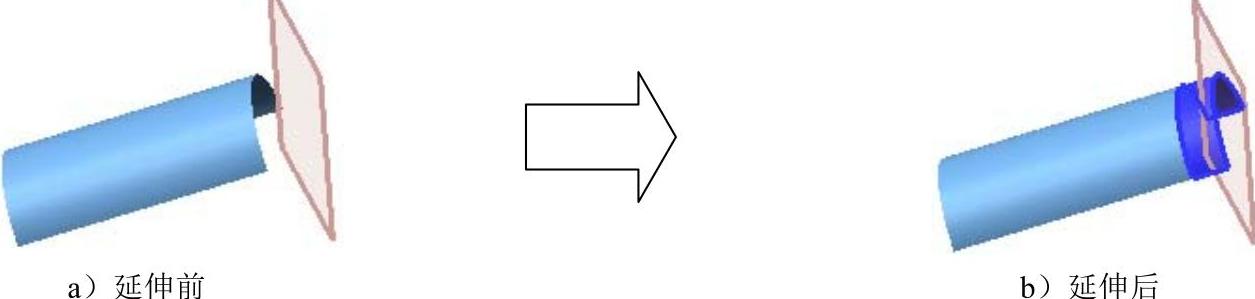
图4.6.17 曲面延伸的创建
Step1.打开文件D:\ug90\work\ch04.06\extension1.prt。
Step2.选择下拉菜单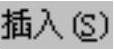
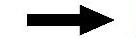

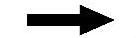
 命令,系统弹出图4.6.18所示的“延伸曲面”对话框。
命令,系统弹出图4.6.18所示的“延伸曲面”对话框。
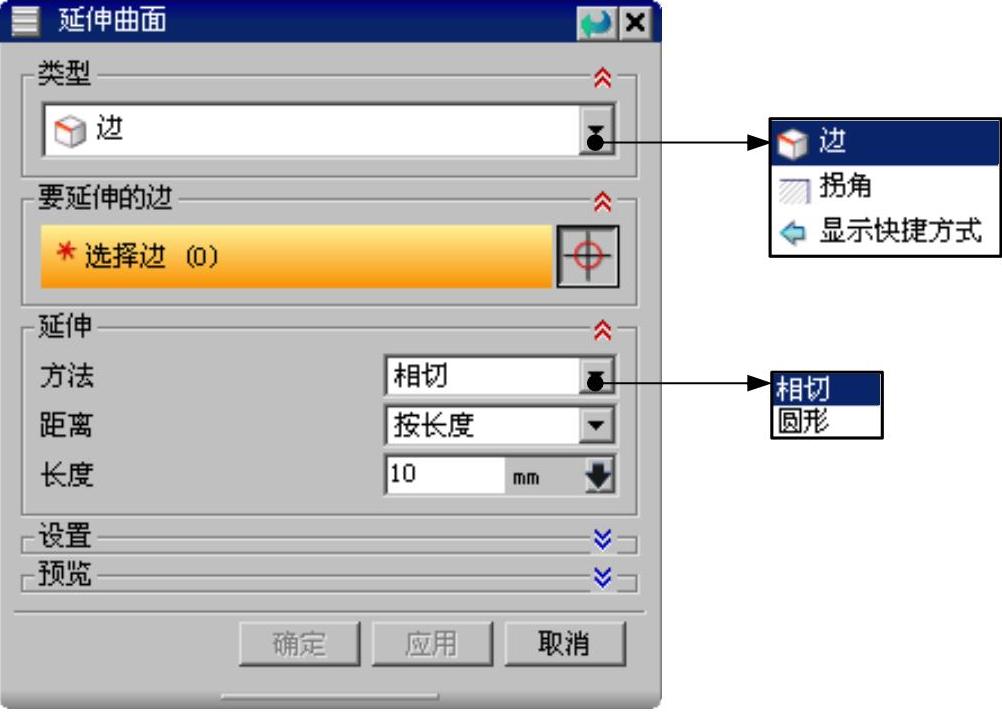
图4.6.18 “延伸曲面”对话框
Step3.定义延伸类型。在“延伸曲面”对话框的 下拉列表中选择
下拉列表中选择 选项。
选项。
Step4.选取要延伸的边。在图形区图4.6.19所示的曲面边线附近选取面。
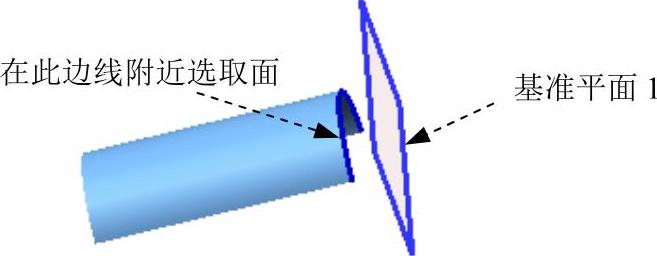
图4.6.19 选取特征
Step5.定义延伸方式。在“延伸曲面”对话框的 下拉列表中选择
下拉列表中选择 选项,在
选项,在 下拉列表中选择
下拉列表中选择 选项。
选项。
Step6.定义延伸长度。在“延伸曲面”对话框中单击 文本框后的
文本框后的 按钮,系统弹出图4.6.20所示的快捷菜单。在快捷菜单中选择
按钮,系统弹出图4.6.20所示的快捷菜单。在快捷菜单中选择 命令,系统弹出“测量距离”对话框。在图形区选取图4.6.21所示的曲面边缘和基准平面1作为测量对象,单击“测量距离”对话框中的
命令,系统弹出“测量距离”对话框。在图形区选取图4.6.21所示的曲面边缘和基准平面1作为测量对象,单击“测量距离”对话框中的 按钮,系统返回到“延伸曲面”对话框。单击
按钮,系统返回到“延伸曲面”对话框。单击 按钮,完成延伸曲面的操作。
按钮,完成延伸曲面的操作。
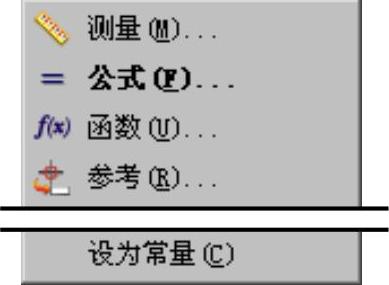
图4.6.20 快捷菜单
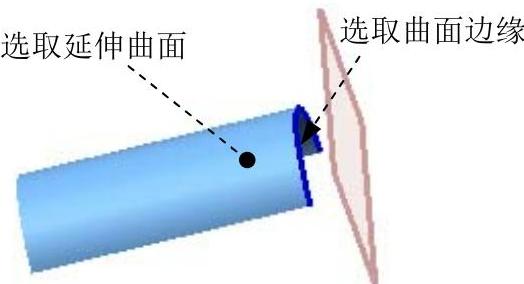
图4.6.21 选择延伸曲面(www.chuimin.cn)
2.扩大曲面
使用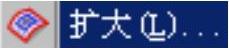 命令可以更改未修剪过的曲面的大小,编辑后的曲面将丢失参数,属于非参数化编辑命令。用户也可以设定“编辑一个副本”选项使创建的新曲面与源曲面相关联,而且允许改变各个未修剪边的尺寸。图4.6.22所示创建扩大曲面的一般操作过程如下:
命令可以更改未修剪过的曲面的大小,编辑后的曲面将丢失参数,属于非参数化编辑命令。用户也可以设定“编辑一个副本”选项使创建的新曲面与源曲面相关联,而且允许改变各个未修剪边的尺寸。图4.6.22所示创建扩大曲面的一般操作过程如下:
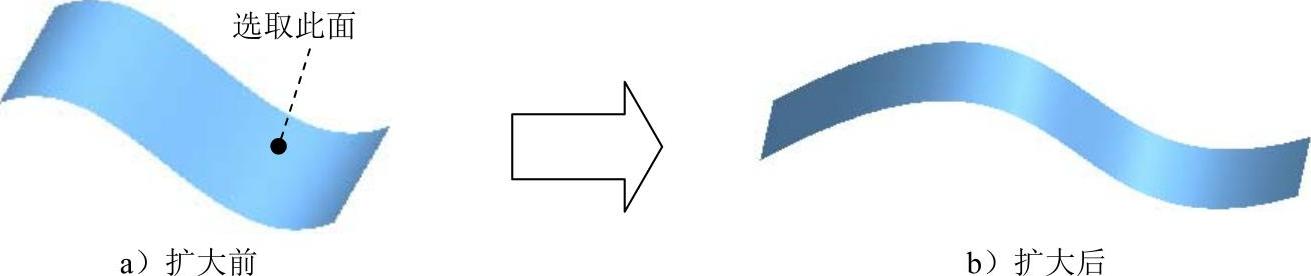
图4.6.22 曲面的扩大
Step1.打开文件D:\ug90\work\ch04.06\enlarge.prt。
Step2.选择下拉菜单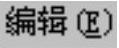
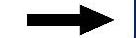

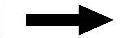
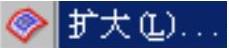 命令,系统弹出“扩大”对话框。
命令,系统弹出“扩大”对话框。
Step3.在图形区选取图4.6.22a所示的曲面,图形区中显示图4.6.23所示的U、V方向。
Step4.在“扩大”对话框中设置图4.6.24所示的参数,单击 按钮,完成曲面的扩大操作。
按钮,完成曲面的扩大操作。
图4.6.23所示“扩大”对话框中的各选项说明如下:
● 区域:定义扩大曲面的方法。
区域:定义扩大曲面的方法。
☑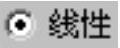 :用于在单一方向上线性地延伸扩大片体的边。选择该单选项,则只能增大曲面,而不能减小曲面。
:用于在单一方向上线性地延伸扩大片体的边。选择该单选项,则只能增大曲面,而不能减小曲面。
☑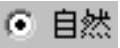 :用于自然地延伸扩大片体的边。选择该单选项,可以增大曲面,也可以减小曲面。
:用于自然地延伸扩大片体的边。选择该单选项,可以增大曲面,也可以减小曲面。
●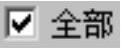 :选中该复选框后,移动下面的任一单个的滑块,所有的滑块会同时移动且文本框中显示相同的数值。
:选中该复选框后,移动下面的任一单个的滑块,所有的滑块会同时移动且文本框中显示相同的数值。
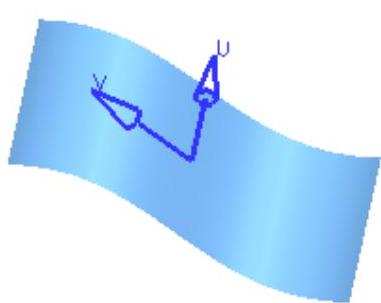
图4.6.23 U、V方向
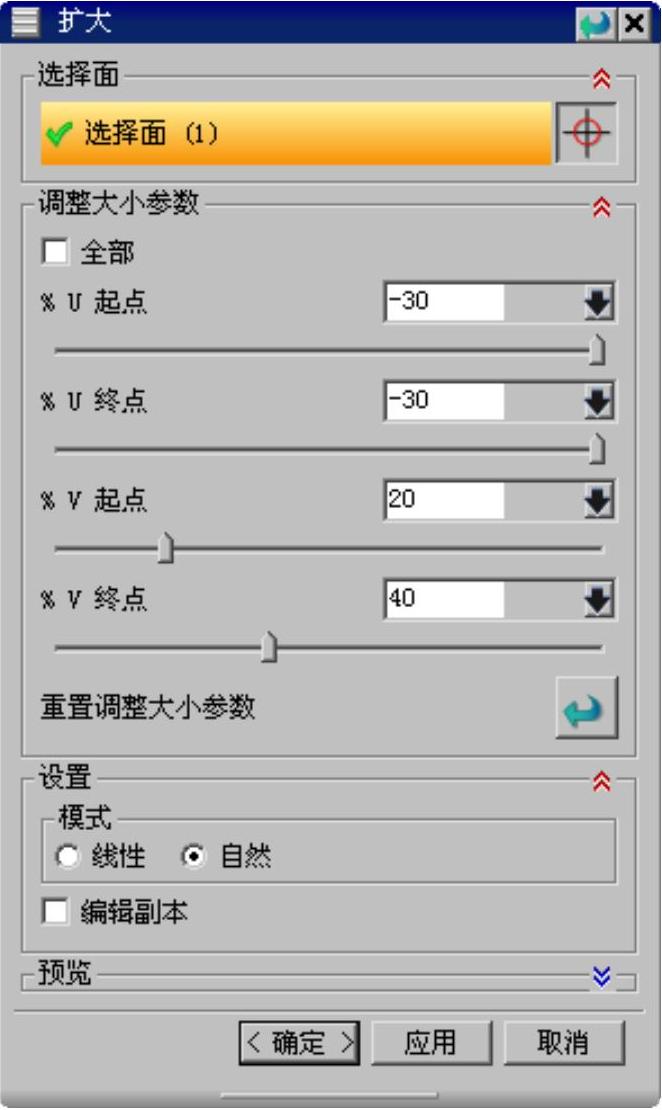
图4.6.24 “扩大”对话框
有关UG NX 9.0超级学习手册的文章

选取图3.9.1a所示的平面和边线分别为基准平面的参考平面和参考轴。图3.9.2所示“基准平面”对话框中部分选项及按钮的功能说明如下:●:通过选择的对象自动判断约束条件。图3.9.3 利用“点和方向”创建基准平面3.基准平面的创建方法:在曲线上用“在曲线上”创建基准平面是通过指定在曲线上的位置和方位确定相对位置的基准平面。下面通过图3.9.4所示的实例来说明用“在曲线上”创建基准平面的一般过程。......
2023-11-20

Step1.打开文件D:\ug90\work\ch08.09\paster.prt。图8.9.2 “部件中的材料”窗口Step4.在“部件中的材料”中创建贴图文件材料。图8.9.3 “材料编辑器”对话框图8.9.4 “部件中的材料”窗口Step5.给零件添加金属材料。在“部件中的材料”窗口选中材料PICTURE并右击,在弹出的快捷菜单中选取命令,再选取图8.9.7所示的模型表面,单击中键确认;添加完成后的模型效果图像如图8.9.8所示。图8.9.9 添加材料后的模型图8.9.10 添加材料后的模型说明:在随书光盘中可以找到本例完成后的效果图。......
2023-11-20

图11.3.33 跨越区域面创建“拆分面”有三种方式:方式一,通过被等斜度线拆分;方式二,通过基准面来拆分;方式三,通过现有的曲线来拆分。在“注塑模工具”工具栏中单击“拆分面”图标,系统弹出图11.3.34所示的“拆分面”对话框。图11.3.35 定义拆分曲面Step4.单击对话框中的按钮,完成图11.3.36所示的拆分面。图11.3.38 定义基准平面图11.3.39 拆分面结果方式三:通过现有的曲线来拆分。图11.3.40 “拆分面”对话框图11.3.41 定义拆分面Step4.定义拆分直线。......
2023-11-20

曲面的连续性分析功能主要用于分析曲面之间的位置连续、斜率连续、曲率连续和曲率斜率的连续性。下面以图4.5.1所示的曲面为例,介绍如何分析曲面连续性。图4.5.1 曲面模型Step1.打开文件D:\ug90\work\ch04.05\continuity.prt。图4.5.2 “曲面连续性”对话框图4.5.2所示“曲面连续性”对话框的选项及按钮说明如下:●区域:包括“边到边”按钮和“边到面”按钮,用于设置偏差类型。在区域中选择按钮,则两曲面的交线上自动显示曲率梳,单击按钮完成曲面连续性分析,如图4.5.3所示。......
2023-11-20

图2.9.8 操纵1:改变曲线的形状操纵2的操作流程,如图2.9.9所示:把鼠标指针移到样条曲线上,按下左键不放,同时移动鼠标,此时样条曲线随着鼠标移动,达到绘制意图后,松开鼠标左键。图2.9.9 操纵2:曲线的移动......
2023-11-20

创建方块是指创建一个长方体或正方体,将某些局部开放的区域进行填充,一般用于不适合使用曲面修补法和边线修补法的区域。MW提供了两种创建方块的方法,下面将分别介绍:打开文件:D:\ug90\work\ch11.03.02\covermoldparting017.prt。下面介绍使用一般方块法创建方块的一般过程。图11.3.2 “创建方块”对话框Step3.选取参考点。Step1.在“注塑模工具”工具栏中单击“创建方块”按钮,系统弹出图11.3.4所示的“创建方块”对话框。选取图11.3.5所示的3个平面,接受系统默认的间隙值1。......
2023-11-20

图1.6.1 UG NX 9.0中文版界面1.工具栏按钮区工具栏中的命令按钮为快速选择命令及设置工作环境提供了极大的方便,用户可以根据具体情况定制工具栏。图1.6.2 快捷菜单图1.6.3 挤出式菜单5.消息区执行有关操作时,与该操作有关的系统提示信息会显示在消息区。......
2023-11-20

粗加工时,刀具进给量大,机床主轴的转速较低,以便切除大量的材料,提高加工的效率。在进行精加工时,刀具进给量小,主轴的转速较高,加工的精度高,以达到零件加工精度的要求。图12.4.1 加工工艺路线Task1.打开模型文件并进入加工模块Step1.打开文件D:\ug90\work\ch12.04\ashtray.prt。在绘图区选取图12.4.3所示的几何体为部件几何体,在“部件几何体”对话框中单击按钮,完成部件几何体的创建。图12.4.5 指定切削区域图12.4.6 刀具轨迹图12.4.7 2D仿真结果Task7.创建轮廓区域铣操作Step1.插入工序。......
2023-11-20
相关推荐